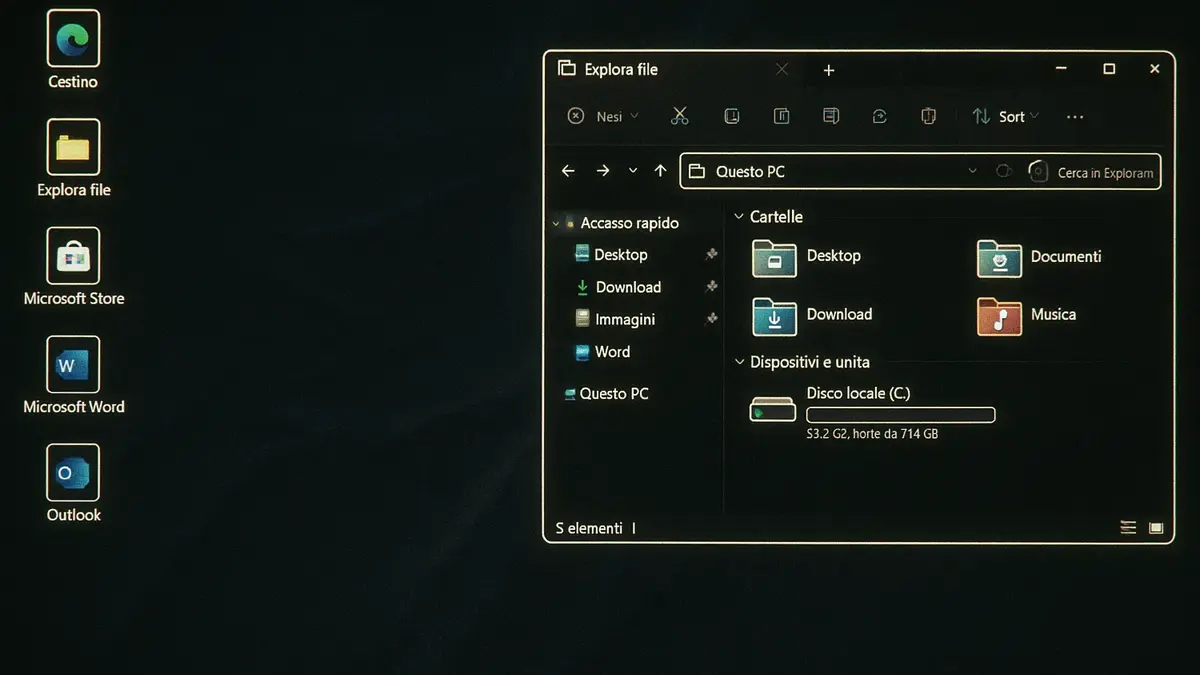Le emoticon non sono più un’esclusiva degli smartphone. Se lavori, studi o semplicemente chatti dal tuo computer, c’è un modo rapidissimo per arricchire i tuoi testi con emoji, simboli e persino GIF, senza dover aprire siti esterni o copiare e incollare da altre finestre. La soluzione è una semplice combinazione di tasti integrata direttamente in Windows.
Per aprire il pannello delle emoticon sulla tastiera di un PC Windows, premi contemporaneamente i tasti Tasto Windows + . (punto). Questa azione fa apparire un pratico menù flottante da cui puoi accedere a un universo di espressioni visive, rendendo ogni tua comunicazione più personale e d’impatto.
Questa funzionalità, spesso sconosciuta a molti, è un vero e proprio game-changer per chiunque scriva al computer, che si tratti di un’email di lavoro informale, un post sui social media o un messaggio in una chat di gruppo.
- Emoticon WhatsApp: i segreti che nessuno ti dice
- Emoticon su Instagram: La Guida per Usarle Davvero e Aumentare l’Engagement (Senza Sbagliare)
- Emoji ed Emoticon: Non Sono la Stessa Cosa. Ecco la Differenza Che Cambierà il Tuo Modo di Scrivere
Come si Attiva il Pannello delle Emoticon?
Attivare la tastiera virtuale delle emoji è un gioco da ragazzi. Non servono installazioni né configurazioni complesse. La funzionalità è già presente nel tuo sistema operativo, che tu stia usando Windows 10 o il più recente Windows 11.
La scorciatoia principale da memorizzare è:
Tasto Windows + . (il tasto del punto)
In alternativa, funziona anche la combinazione:
Tasto Windows + ; (il tasto del punto e virgola)
Una volta premuti questi tasti, il pannello apparirà vicino al cursore di testo, pronto per essere usato. Non dovrai fare altro che cliccare sull’icona che preferisci per inserirla nel tuo documento, email o campo di testo.
Cosa Contiene Esattamente il Pannello Nascosto di Windows?
Il pannello attivabile con la scorciatoia è molto più di una semplice lista di faccine. È uno strumento completo per la comunicazione visiva, organizzato in diverse sezioni per una navigazione intuitiva.
1. Emoji: un Mondo di Espressioni
La prima sezione è, ovviamente, dedicata alle emoji. Sono suddivise in categorie logiche, proprio come sul tuo telefono:
- Faccine ed emozioni
- Persone (con la possibilità di scegliere diverse tonalità di pelle)
- Oggetti e festività
- Cibo e bevande
- Animali e natura
- Simboli e bandiere
Una delle funzioni più comode è la barra di ricerca. Se stai cercando un’emoji specifica, ti basta aprire il pannello e iniziare a digitare una parola chiave (es. “cuore”, “pizza”, “festa”). Windows filtrerà istantaneamente i risultati, facendoti risparmiare tempo prezioso.
2. GIF: l’Animazione che Fa la Differenza
Vuoi rispondere con una reazione animata? La seconda scheda del pannello ti dà accesso a un’enorme libreria di GIF, alimentata da Tenor. Anche qui, la ricerca è il tuo migliore alleato. Digita un’emozione, una citazione da un film o il nome di un personaggio famoso per trovare la GIF perfetta per ogni occasione.
3. Kaomoji: le Faccine di Testo Giapponesi (o_O)
Se sei un amante dello stile “old school”, la sezione Kaomoji ti delizierà. Qui trovi le classiche emoticon create con i caratteri di testo, tipiche della cultura internet giapponese. Da (^_^) a (╯°□°)╯︵ ┻━┻, c’è un Kaomoji per ogni stato d’animo.
4. Simboli: Molto più di un Punto e una Virgola
Hai mai avuto bisogno di inserire il simbolo del copyright ©, una valuta come l’euro € o una freccia → senza dover ricorrere a complicate combinazioni con il tasto ALT? La scheda “Simboli” raggruppa centinaia di caratteri speciali, organizzati per categorie:
- Punteggiatura
- Valute
- Simboli matematici
- Caratteri latini e greci
- Simboli geometrici
Questo strumento si rivela incredibilmente utile non solo per le chat, ma anche per la stesura di documenti professionali o accademici.
5. Cronologia degli Appunti: il Tuo Assistente Personale
Infine, l’ultima icona apre la cronologia degli appunti. Attivandola (se non lo è già), Windows memorizzerà gli ultimi elementi che hai copiato (testo, link, immagini), permettendoti di incollarli con un semplice click. Una funzione che, una volta provata, diventa indispensabile.
L’Evoluzione delle Emoticon su Windows: da Piatte a 3D
Con il lancio di Windows 11, Microsoft ha dato una rinfrescata significativa al design delle sue emoticon. Abbandonando lo stile 2D con contorni netti, il sistema operativo ha introdotto le nuove emoji Fluent Design.
Queste nuove icone sono caratterizzate da un aspetto tridimensionale, colori più vivaci e animazioni sottili per alcune di esse. L’obiettivo, come dichiarato da Microsoft, era quello di rendere la comunicazione digitale “più calda e umana”. Un piccolo ma significativo dettaglio è il ritorno di Clippy, la celebre graffetta-assistente di Office, trasformata in un’emoji. Prova a cercarla nel pannello!
Problemi Comuni e Come Risolverli
Cosa fare se la scorciatoia non funziona o se le emoji appaiono come quadrati bianchi e neri? Ecco due soluzioni rapide.
- La scorciatoia non funziona: Assicurati che il tuo sistema operativo sia aggiornato. La tastiera delle emoji è stata introdotta in una delle versioni successive di Windows 10. Se hai una versione molto vecchia, potresti non averla. Inoltre, verifica che la lingua di input della tastiera sia impostata correttamente.
- Le emoji si vedono male: Questo problema è spesso legato a un font di sistema obsoleto. L’aggiornamento di Windows di solito installa la versione più recente del font “Segoe UI Emoji”, che è quello utilizzato per visualizzare correttamente le icone. Eseguire Windows Update è quasi sempre la soluzione definitiva.
L’integrazione di questo pannello dimostra come la comunicazione visiva sia diventata centrale anche in ambienti desktop. Padroneggiare questa semplice scorciatoia non solo velocizza il lavoro, ma aggiunge un livello di espressività e personalità che il solo testo non può trasmettere.
FAQ – Domande Frequenti
Qual è la combinazione di tasti per le emoticon su PC? La scorciatoia più rapida per aprire il pannello delle emoticon su qualsiasi PC con Windows 10 o 11 è Tasto Windows + . (punto). In alternativa, puoi usare Tasto Windows + ; (punto e virgola). Entrambe le combinazioni aprono un menù con emoji, GIF, simboli e Kaomoji.
Come posso usare le emoji in Word o Outlook? Il metodo è lo stesso per qualsiasi applicazione. Posiziona il cursore nel punto del documento di Word o nell’email di Outlook in cui vuoi inserire l’emoticon, premi Tasto Windows + . e clicca sull’icona desiderata. Questa verrà inserita istantaneamente come se fosse un normale carattere di testo.
Perché alcune emoji che invio dal PC non si vedono su altri dispositivi? Tutte le emoji si basano su uno standard universale chiamato Unicode. Tuttavia, la visualizzazione grafica può cambiare tra sistemi operativi (Windows, macOS, Android, iOS). Se usi un’emoji molto recente, un dispositivo non aggiornato potrebbe non avere il supporto per visualizzarla, mostrandola come un quadrato vuoto (□).
È possibile personalizzare o creare nuove emoticon su Windows? Il sistema operativo Windows non permette di creare o importare emoticon personalizzate direttamente nel pannello di sistema. Tuttavia, alcune applicazioni, come Microsoft Teams o Slack, consentono agli utenti di caricare immagini o GIF personalizzate da usare come “emoticon” all’interno della piattaforma stessa, ma non saranno disponibili a livello di sistema.